Apple hat kürzlich eine Sammlung von iPhone 15-Hintergrundbildern vorgestellt, die Sie sprachlos machen werden. Die iPhone 15-Hintergrundbilder werden auf dem neuen iPhone vorinstalliert sein. Sie können sie aber auch unten herunterladen.
Was sind die iPhone 15-Hintergründe?
Diese iPhone 15-Hintergrundbilder unterstreichen die verbesserte Ästhetik und bringen Ihr Handy garantiert auf ein ganz neues Niveau. Ein Merkmal, das ein Hintergrundbild großartig macht, ist die Bildauflösung. Diese Hintergrundbilder waren ursprünglich im HEIC/HEIF-Bildformat mit den Abmessungen 1080 x 2340 verfügbar. Sie können unten jedoch auch eine JPEG-Version mit 1290 × 2796 Pixeln erhalten.
iPhone 15 Pro Wallpaper
Exklusiv für das iPhone 15 Pro und iPhone 15 Pro Max hat Apple insgesamt fünf verschiedene Hintergrundvarianten entwickelt, die mit 4 attraktiven Titanbeschichtungen aufwarten: Weißes Titan, Schwarzes Titan, Blaues Titan und Natürliches Titan.
Schwarzes Titan





Blaues Titan





Natürliches Titan



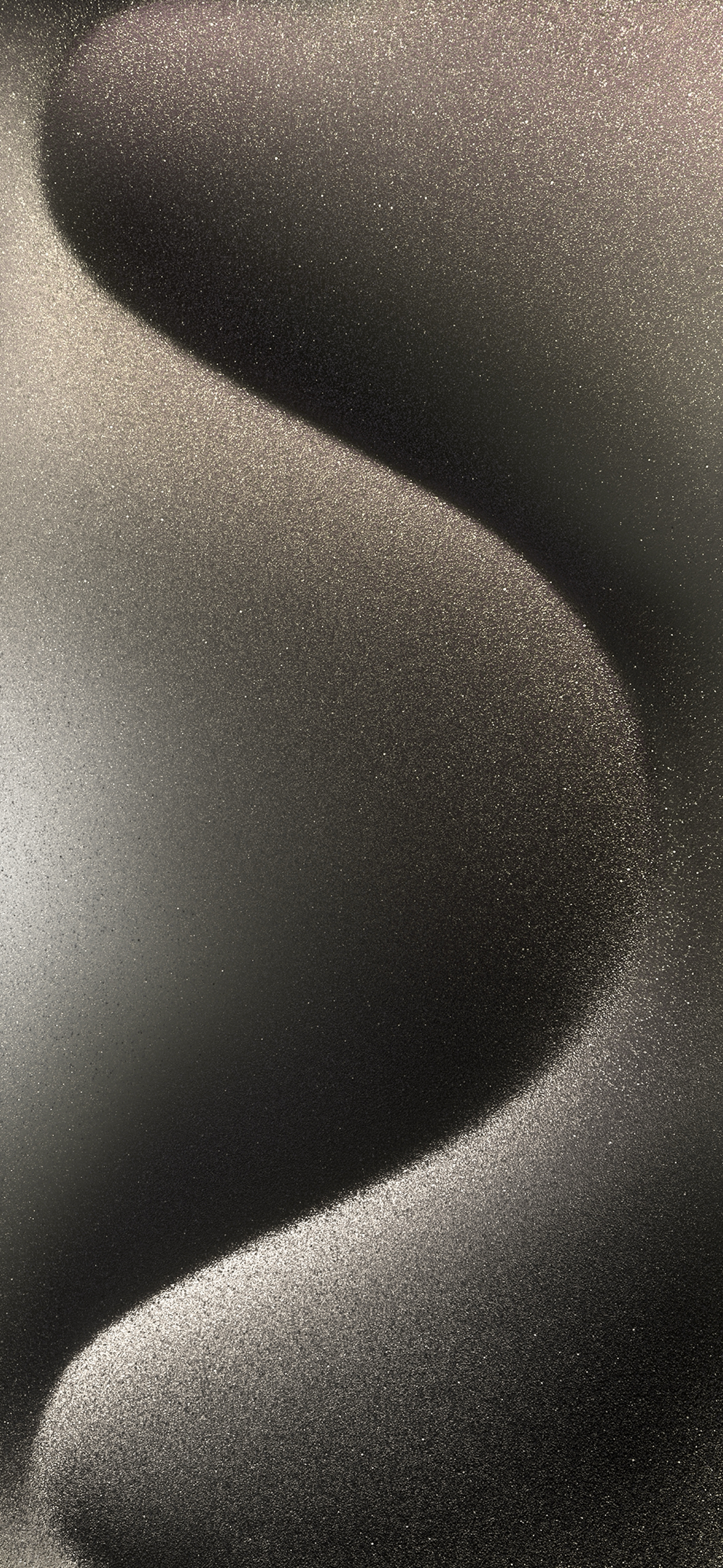

Weißes Titan





iPhone 15 Hintergrundbild
Anders als beim iPhone 15 Pro gibt es keine Variationen von iPhone 15-Hintergrundbildern und iPhone 15 Plus-Hintergrundbildern, sondern fünf einzigartige Hintergrundbilder, die der Farbe Ihres Geräts entsprechen. Sie sind rosa, blau, grün, gelb und schwarz.





Wie ändere ich das Hintergrundbild auf dem iPhone 15?
Wenn Sie das Hintergrundbild Ihres iPhone 15 ändern möchten und nicht wissen, wie das geht, machen Sie sich keine Sorgen. Die folgenden Schritte helfen Ihnen dabei:
- Suchen Sie zunächst die Anwendung „Einstellungen“ .
- Scrollen Sie anschließend nach unten und klicken Sie auf die Registerkarte „Hintergrundbild “.
- Tippen Sie anschließend auf die Option „ Neues Hintergrundbild hinzufügen “. Dort wird Ihnen eine Auswahl von Apple empfohlener Hintergrundbilder angezeigt. Wenn Sie Ihr ausgewähltes Hintergrundbild weiter personalisieren möchten, tippen Sie einfach auf jedes Element, um es nach Ihren Wünschen anzupassen.

- Wenn Sie zufrieden sind, wählen Sie „Hinzufügen “ in der oberen rechten Ecke.
- Wenn Sie dieses Hintergrundbild sowohl für den Startbildschirm als auch für den Sperrbildschirm verwenden möchten, tippen Sie auf „Als Hintergrundbildpaar festlegen“ . Wenn Sie ein eigenes Hintergrundbild nur für Ihren Sperrbildschirm wünschen, können Sie es auch so lassen. Es ist alles Geschmackssache.
Darüber hinaus ermöglicht Apple die Erstellung von Hintergrundbildern mit Fotos, Emoji-Mustern oder lokalen Wetterdaten. Navigieren Sie dazu zum oberen Rand der Hintergrundbildgalerie. Dort finden Sie eine Schaltfläche zum Tippen. Über diese Schaltfläche können Sie eine Kategorie auswählen, z. B. „Wetter & Astronomie“, „Kaleidoskop“, „Emoji“, „Einheit“, „Stolz“, „Sammlungen“ oder „Farbe“. Alternativ können Sie auch ein eigenes Foto verwenden.
Beste Wallpaper-Apps für das iPhone 15
Häufig gestellte Fragen zum iPhone 15-Hintergrundbild
Gibt es für iOS 17 ein neues Hintergrundbild?
Einfach gesagt: Ja . Tatsächlich bietet die neueste Version von iOS, nämlich iOS 17, jetzt helle und dunkle Versionen des Hintergrundbilds.
Wie kann man ein Bild an das Hintergrundbild auf dem iPhone 15 anpassen?
Angenommen, Sie möchten die Tapete länger machen, damit sie passt, dann helfen Ihnen die folgenden Schritte.
- Öffnen Sie zunächst das gewünschte Hintergrundbild und tippen Sie auf die Option Bearbeiten .
- Klicken Sie dann auf die Schaltfläche „Zuschneiden “, um auf weitere Optionen zuzugreifen.
- Suchen und wählen Sie als Nächstes die Schaltfläche „Seitenverhältnis“ und wählen Sie die Option „ HINTERGRUNDBILD“ .
- Nehmen Sie abschließend die erforderlichen Anpassungen am Bild vor, indem Sie es verschieben oder die Zwei-Finger-Zoomfunktion verwenden.
Wie lösche ich das Hintergrundbild auf dem iPhone 15?
Wenn Sie ein Hintergrundbild auf Ihrem iPhone 15 löschen möchten, können Sie die folgenden Schritte ausführen:
- Wischen Sie zunächst von der oberen Bildschirmmitte nach unten, um auf den Sperrbildschirm zuzugreifen.
- Halten Sie anschließend einen beliebigen Teil des Bildschirms längere Zeit gedrückt.
- Suchen Sie anschließend das Hintergrundbild, das Sie entfernen möchten, und wischen Sie nach oben.
- Tippen Sie zur Bestätigung auf das Symbol „Löschen“ und dann auf „Dieses Hintergrundbild löschen“.
Mit diesen einfach zu befolgenden Anweisungen können Sie das Hintergrundbild erfolgreich von Ihrem iPhone 15 löschen.
Wie stelle ich ein Live-Hintergrundbild auf dem iPhone 15 ein?
Befolgen Sie die oben genannten Schritte, um das Hintergrundbild des iPhone 15 zu ändern, und wählen Sie im Reiter „Neues Hintergrundbild hinzufügen“ die Option „Live-Foto“ . Mit der Option, das ausgewählte Live-Foto als Hintergrundbildpaar festzulegen, können Sie Ihren Sperrbildschirm und Ihren Startbildschirm mühelos harmonisieren und so eine Symphonie visueller Pracht schaffen, die Ihr iPhone 15 garantiert von anderen abhebt.


















































